定时任务
Timer不太适合那些需要长期在后台运行的定时任务,因为每个手机都有自己的休眠策略,Android手机长时间不操作就会导致Timer定时任务无法执行,而Alarm具有唤醒CPU的功能,能保证大多数情况下,执行定时任务的时候CPU能正常工作。
AlarmManager manager= (AlarmManager) getSystemService(Context.ACTIVITY_SERVICE);
PendingIntent pendingIntent;
/**
* SystemClock.elapsedRealtime():获取到系统开机至今所经历的毫秒数
* System.currentTimeMillis():1970-1-1 0:00至今所经历的毫秒数
*
* ELAPSED_REALTIME:定时任务触发从系统开机算起 但不唤醒CPU
* ELAPSED_REALTIME_WAKEUP:定时任务触发从系统开机算起 唤醒CPU
* RTC:从1970-1-1 0:00算起 不唤醒CPU
* RTC_WAKEUP:从1970-1-1 0:00算起 唤醒CPU
*/
/**pendIntent:一般会调用getSrervice或getBroadCast
来获取一个能够执行服务或广播的pendingIntent,
这样才能保证在任务被触发的时候,
服务里的onStartCommand()和onRecive()方法被执行
*/
long time= SystemClock.elapsedRealtime() 10*1000;//10秒钟后执行任务
manager.set(AlarmManager.ELAPSED_REALTIME_WAKEUP,time,pendingIntent);那么要实现一个长时间在后台定时运行的服务该怎么做?
创建一个MyService类
package com.example.test;
import android.app.AlarmManager;
import android.app.PendingIntent;
import android.app.Service;
import android.content.Intent;
import android.os.IBinder;
import android.os.SystemClock;
import androidx.annotation.Nullable;
public class MyService extends Service {
@Nullable
@Override
public IBinder onBind(Intent intent) {
return null;
}
@Override
public int onStartCommand(Intent intent, int flags, int startId) {
new Thread(new Runnable() {
@Override
public void run() {
//TODO
}
}).start();
AlarmManager manager= (AlarmManager) getSystemService(ALARM_SERVICE);
int time=60*60*1000;//一小时
long triggerAtTime= SystemClock.elapsedRealtime() time;
Intent intent1=new Intent(this,MyService.class);
PendingIntent pendingIntent=PendingIntent.getService(this,0,intent1,0);
manager.set(AlarmManager.ELAPSED_REALTIME_WAKEUP,triggerAtTime,pendingIntent);
return super.onStartCommand(intent, flags, startId);
}
}可以看到先创建了一个子线程在这里执行具体的操作任务,然后就是alarm机制,定义任务触发一小时后,再使用PendingIntent指定定时处理任务的MyService,最后调用set方法设定完成。
这样就将一个长时间在后台定时运行的服务设定成功了,一旦启动了MyService,就会在onStartCommand()方法里设定一个定时任务,这样一小时后将会再次启动MyService,每隔一小时就会执行一次。
然后去使用,在manifest文件中注册服务
<service android:name=".MyService"/>
在使用的地方调用下面代码就可以。
Intent intent=new Intent(context,MyService.class);
context.startService(intent);但是在Android4.4后,定时任务变得不准确,会延时一段时间才能执行,那是因为系统在耗电方面进行的优化,系统会检测有多少Alarm任务存在,将触发时间相近的几个任务放在一起执行,这样可以大幅度的减少CPU被唤醒的次数,演唱电池的使用时长。也可以使用setExact()来代替set()方法,可以保证任务能够准时执行。
Doze模式
如果设备未充电,并处于静止状态,且屏幕关闭了一段时间后,就能进入到Doze模式。
在Doze模式下,系统会对CPU、网络、Alarm等活动进行限制,从而延长电池的使用寿命。当然,系统并不会一直处于Doze模式,而是会间歇性地退出Doze模式一小段时间,在这段时间中,应用就可以去完成它的同步操作、Alarm任务等。
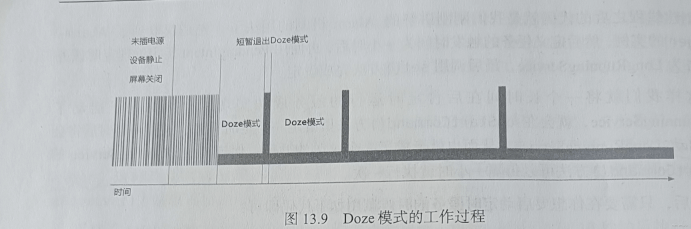
Doze模式下受限制的功能:
- 网络访问被禁止。
- 系统忽略唤醒CPU或者屏幕操作。
- 系统不再执行WIFI扫描。
- 系统不再执行同步服务。
- Alarm任务将会在下次退出Doze模式的时候执行。
在Doze模式下, Alarm任务会变得相当不准,当然这种情况下对Alarm的要求也并不高,如果有特殊的要求,调用AlarmManager的setAndAllowWhileIdle()或者setExactAndAllowWhileIdle()方法就能让定时任务正常执行,和set()与setExact()的区别是一样的。
到此这篇关于Android Doze模式下Alarm定时任务实现流程详解的文章就介绍到这了,更多相关Android Alarm定时任务内容请搜索Devmax以前的文章或继续浏览下面的相关文章希望大家以后多多支持Devmax!